¿Quieres probar Windows 10 Redstone 5? Con este simple cambio en el registro puedes hacerlo

Aunque hasta la semana que viene no llegará Windows 10 Spring Creators Update, la nueva actualización de Windows 10 repleta de mejoras y novedades, esta actualización lleva ya algún tiempo finalizada y lista para distribuirse. Además, Microsoft ya lleva varias semanas trabajando en la que será la próxima actualización del sistema operativo, Windows 10 Redstone 5, actualización que llegará en otoño y que lo hará con importantes novedades como Sets o Cloud Clipboard. Por desgracia, Redstone 5 aún no está abierto a todos los anillos Insider.
Para probar Windows 10 Redstone 5 debemos ser usuarios Insider y apuntarnos al canal Skip Ahead. Sin embargo, a diferencia de los conocidos anillos rápidos y lentos, este canal tiene puestos limitados por lo que, desde hace tiempo, no deja apuntarse a más usuarios, siendo la única forma de probar esta versión buscando alguna ISO filtrada en la red para poder instalarla, por ejemplo, en una máquina virtual.
Por suerte, es bastante sencillo poder engañar a Microsoft para poder apuntarnos al canal Skip Ahead y poder recibir a través de Windows Update la nueva versión del sistema operativo. A continuación, os explicamos cómo hacerlo.
Cómo apuntarnos al canal Skip Ahead para actualizar a Windows 10 Redstone 5
Para poder entrar a este canal es necesario estar utilizando ya una compilación Insider (probablemente de Redstone 4 en estos momentos) y hacer los cambios en el registro de Windows. Para ello, os recomendamos tener a mano nuestra guía de regedit donde os explicamos cómo utilizar correctamente el editor de registro de Windows.
Una vez tengamos la ventana de regedit abierta, lo primero que haremos será ir a la siguiente ruta:
- HKEY_LOCAL_MACHINE\SOFTWARE\Microsoft\WindowsSelfHost\UI\Selection
Una vez en ella, debemos localizar el valor “UIContentType” y abrirlo haciendo doble clic sobre él para cambiar su contenido por “Skip”. También buscaremos el valor “UIRing” y cambiaremos su contenido por “WIF”.
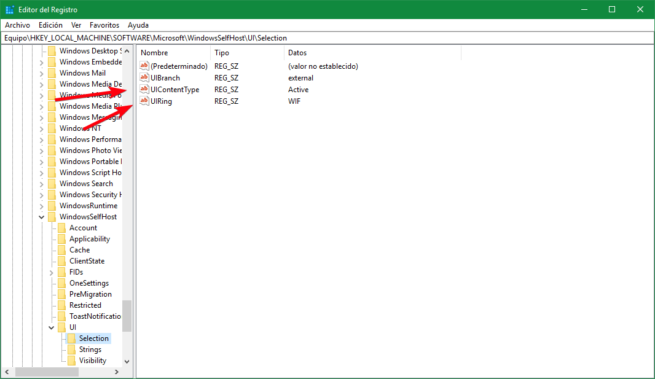
Una vez hechos estos cambios, nos desplazamos a la siguiente ruta:
- HKEY_LOCAL_MACHINE\SOFTWARE\Microsoft\WindowsSelfHost\Applicability
Una vez aquí, buscamos el valor “ContentType” y cambiamos su contenido por “Skip”, así como el valor “Ring” que también cambiaremos su contenido por “Skip”.
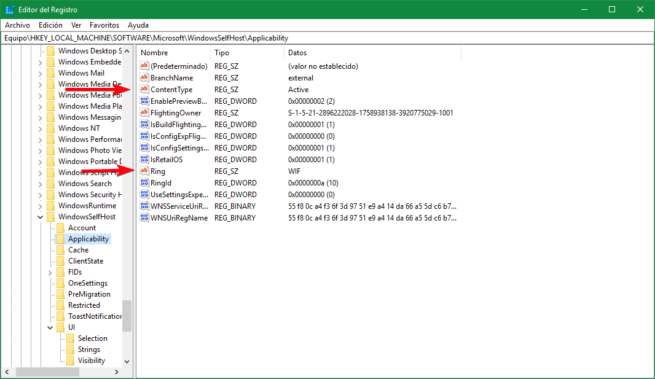
Una vez hechos estos cambios, solo nos queda reiniciar nuestro ordenador. Debemos vigilar estos cambios del registro ya que puede que, al reiniciar el equipo, se reviertan. De ser así, tendremos que volver a repetir el proceso para poder entrar a este modo.
Una vez que hemos reiniciado nuestro ordenador, ya solo nos queda buscar en Windows Update para poder recibir la nueva compilación de Windows 10 perteneciente a Skip Ahead.
Debemos tener en cuenta que la mayoría de las versiones del canal Skip Ahead suelen utilizar la técnica de pruebas A/B para habilitar, o no, las nuevas características.
Esto significa que, aunque instalemos Windows 10 Redstone 5, tanto desde Windows Update como desde una ISO descargada de Internet, no nos garantiza que vayamos a poder ver las novedades, sino que puede que nuestra cuenta Microsoft esté en el otro grupo para el cual estos cambios no se han activado aún.
Comentarios
Publicar un comentario